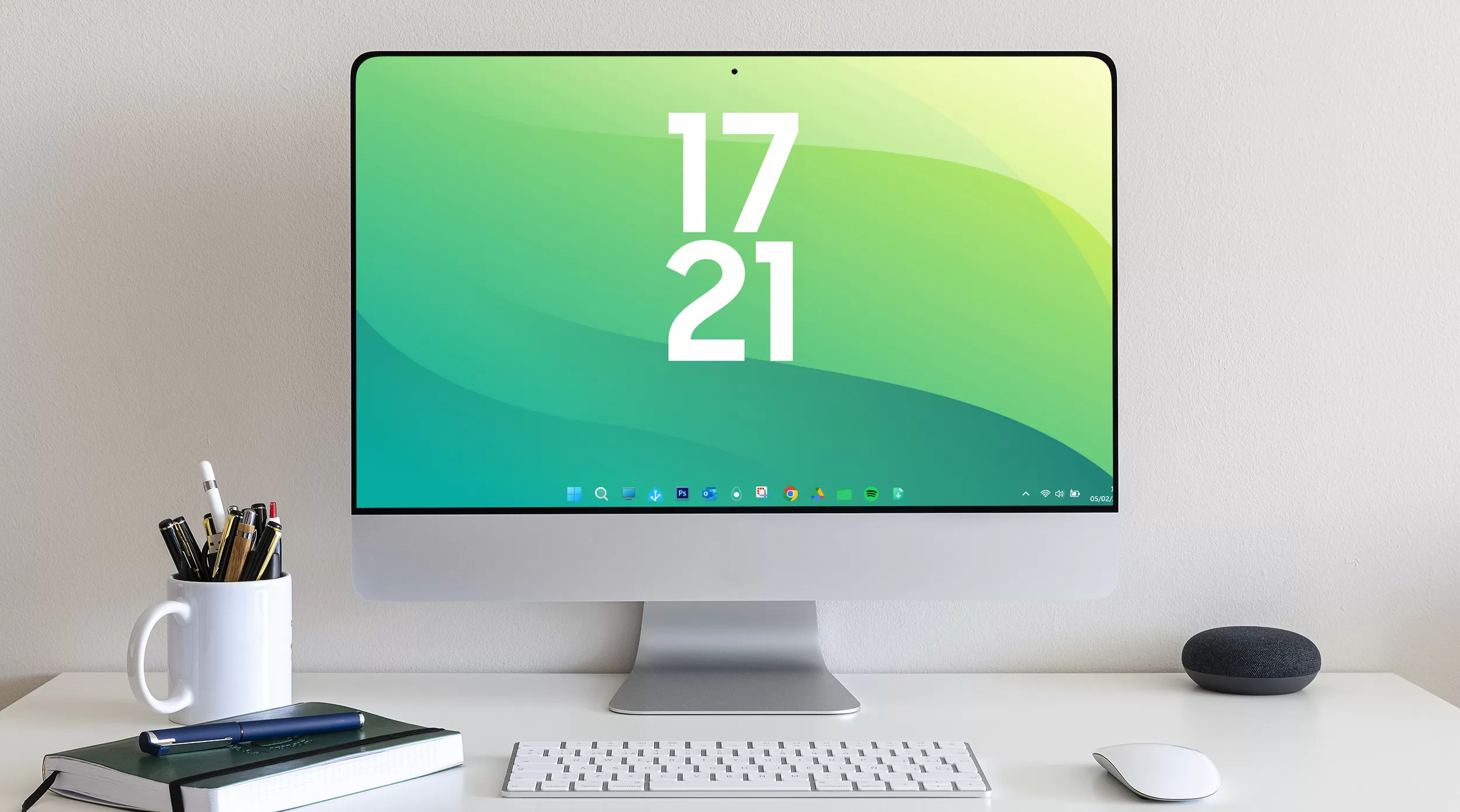Hoy vamos a crear un escritorio multiordenador para simplificar tu área de trabajo, reduciendo el esfuerzo y el ruido visual!
Cuando compartes el escritorio con alguien de la familia, o utilizas el mismo espacio con tu ordenador del trabajo y el personal, puede volverse un auténtico caos. En el peor de los casos, una mesa con varios ratones, teclados y periféricos. En «el mejor», una conexión y desconexión continua de cables de un ordenador a otro. En la entrada de hoy te voy a enseñar mis trucos para crear un escritorio multiordenador.
Índice
Un monitor, varios ordenadores
A día de hoy es muy habitual que utilicemos ordenadores portátiles o incluso ‘surfaces’ que conectamos a un monitor externo (o varios). Claro está, esto es una ventaja a la hora de ahorrar espacio, ya que sólo necesitamos cambiar la fuente de la imagen para seguir usando el mismo monitor. No obstante, si el cambio de un ordenador a otro es frecuente, puede resultar pesado estar cambiando de cable continuamente.
Esto es algo de lo que no tengo que preocuparme desde que me hice con un ‘switch’ automático (que me acompaña desde el confinamiento). Básicamente es como un «hub» USB, pero con puertos HDMI (3 de entrada y 1 de salida). De esta forma puedo conectar hasta 3 ordenadores (consolas, chromecast, o lo que quieras) y seleccionar la fuente que quiero mostrar en la pantalla.

Lo mejor de todo es que, cuando sólo un dispositivo está encendido, detecta automáticamente cuál es y lo muestra en pantalla. En caso de que haya varios dispositivos encendidos, aplica la prioridad en función del puerto donde lo hayas conectado (primero el 1, luego 2…). También puedes cambiarlo manualmente pulsando un botón que trae, o con un mando de infrarrojos que viene con el ‘switch’. Gracias a este funcionamiento, se acabó tener que andar quitando y poniendo cables.
💡Si utilizas Home Assistant, puedes utilizar un controlador de infrarrojos para crear automatizaciones (por ejemplo, seleccionar un ordenador u otro en función del día y la hora) o manejarlo con tu asistente de voz.Si tus ordenadores tienen un botón de encendido externo, o soportan algún protocolo de encendido remoto (como ‘Wake On Lan’), puede que no necesites ni abrirlos!
Periféricos con bluetooth dual
A la hora de crear un escritorio multiordenador los periféricos con bluetooth dual son imprescindibles. Básicamente se trata de ‘gadgets’ con conectividad bluetooth 5.2 o superior, que pueden conectarse simultáneamente a varios dispositivos. En concreto yo utilizo este teclado y ratón de Logitech que puedo vincular hasta a 3 ordenadores (o a una tablet o Smart TV), con los que puedo cambiar el control de uno a otro simplemente pulsando un botón.
También utilizo estos auriculares Sony WH-CH520 con los que estoy encantado. Se pueden vincular con dos dispositivos y, cuando se emite audio desde uno de ellos, automáticamente cambia la fuente de entrada (en este caso no hay que pulsar botones, ni hacer nada). Por ejemplo, me resultan muy prácticos para atender una llamada del teléfono cuando estaba escuchando música en el ordenador. De la misma forma podrías utilizar altavoces con bluetooth dual, como estos de Creative.




Organización multifuncional
También utilizo otros trucos a la hora de crear un escritorio multiordenador, siempre con la idea de mantener un espacio despejado y multifuncional:
- Hub USB en la pantalla. Personalmente tener un concentrador de puertos USB se me hace imprescindible, ya que los ordenadores portátiles no suelen ir sobrados. Lo que me gusta de este diseño en particular es que se fija al marco del monitor pasando totalmente desapercibido.
- Cable multipuerto. Como te puedes imaginar, es frecuente que este cargando algún dispositivo, usando placas ESP o alimentando otros ‘gadgets’ de forma simultánea. Sin embargo, odio tener cables a la vista o, al menos, más de los necesarios. Por eso me encantan estos cables que tienen distintos puertos y puedes utilizar a la vez y para distintas situaciones.
- Cargador multipuerto. Con tantos dispositivos que alimentar es habitual que falten enchufes. Afortunadamente a día de hoy casi todos se alimentan por USB, por lo que con una de estas clavijas puedes ahorrar mucho espacio en tu regleta.
- Soporte magnético. Este es un accesorio que me gusta mucho porque me permite tener un soporte magnético en un lateral de mi pantalla que puedo ocultar muy fácilmente. Me parece que es muy útil para dejar el teléfono a la vista, sin que ocupe espacio en el escritorio.
- Organización de cables. Hacer que los cables sean invisibles y que, los pocos que se vean, estén organizados es casi un mandamiento para mi. Por eso utilizo todo tipo de accesorios como cintas de velcro para agruparlos, clips de silicona para pillarlos o protectores para ocultarlos.




Poténcialo con automatizaciones
Si ya has terminado de crear un escritorio multiordenador aún puedes sacarle mucho provecho, y dotarle de funcionalidades extra con algunas automatizaciones. A continuación te dejo algunas ideas:
- Pon un altavoz inteligente o utiliza un dispositivo viejo como controlador para manejar la domótica del hogar, darle comandos a tu asistente o hacerle preguntas a ChatGPT. También puedes utilizar una tablet antigua como monitor táctil de tu ordenador.
- Adapta la luz y temperatura de la habitación en función de la persona que está dentro, o utiliza un mando para manejar todos los dispositivos de la habitación.
- ¿Hay poca luz natural en tu espacio de trabajo? Pon iluminación inteligente que imite la tonalidad de la luz del sol en función de la hora del día para conseguir un ambiente más natural y saludable. Puedes reutilizar viejas tiras LED que tengas por casa.
- Coloca etiquetas NFC escondidas en tu escritorio para desencadenar automatizaciones fácilemente (por ejemplo, para encender la luz o activar el robot aspirador).
- Monitoriza la batería de tus dispositivos para automatizar la carga o recibir notificaciones antes de que se acabe.
- Integra tu PC en Home Assistant para obtener sensores y crear automatizaciones en función de tu actividad.
Utiliza tu impresora 3D
Si tienes una impresora 3D y ya has aprendido a hacer tus propios diseños, el potencial es brutal.
- Convierte tus dispositivos en objetos de decoración. De esta forma personalizarás tu escritorio, ocultarás tus dispositivos y ahorrarás espacio. Por ejemplo, puedes disfrazar a tu altavoz inteligente de R2D2 o camuflar el cargador de tu smartwatch en el Reactor ARC de Iron Man.
- Imprime accesorios para tu tablero Ikea SKÅDIS. Personalmente estos tableros de Ikea me parecen muy prácticos en la organización de cualquier espacio de trabajo. Pero, además, puedes encontrar todo tipo de accesorios para crearlos con tu impresora 3D sin necesidad de pasar por caja.
- Crea tu almacenaje. Pendrives, micros, placas… seguro que en tu escritorio tienes pequeños accesorios que puedes guardar en una cajita personalizada para mantenerlos ordenados (como mi caja de Home Assistant).